Deseja que mais de seus programas favoritos incluam jumplists para suas tarefas favoritas? Veja como você pode personalizar rapidamente seus jumplists do Windows 7 com o Jumplist Extender.
A barra de tarefas redesenhada do Windows 7 facilitado que nunca para organizar e executar seus programas favoritos sem precisar procurá-los constantemente no menu Iniciar. Ao clicar com o botão direito do mouse em aplicativos na barra de tarefas do Windows 7, você verá um novo jumplist que permite abrir documentos recentes ou iniciar uma tarefa comum no aplicativo.

Infelizmente, muitos aplicativos não incluem jumplists com todos os recursos; portanto, você não pode fazer nada de interessante sem executar o programa diretamente.
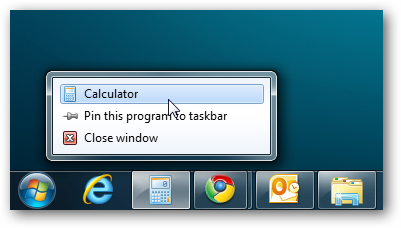
Se você deseja adicionar mais recursos ao seujumplists de programas favoritos, você pode fazer isso facilmente com o Jumplist Extender. Este programa simples e gratuito permite que você estenda seus programas com jumplists personalizados para fazê-los funcionar exatamente como você deseja. Para começar, faça o download do Jumplist Extender (link abaixo) e instale normalmente.
![sshot-2010-09-28- [12-20-53]](/images/controlpanel/create-custom-windows-7-jumplists-for-apps-that-don8217t-have-one_3.png)
Depois de instalado, você pode executá-lo e começar a ajustar os jumplists. Selecione Iniciar um novo jumplist para começar.
![sshot-2010-09-28- [12-21-28]](/images/controlpanel/create-custom-windows-7-jumplists-for-apps-that-don8217t-have-one_4.png)
Agora selecione um aplicativo na janela do Explorer que se abre para ajustar o jumplist desse aplicativo.
![sshot-2010-09-28- [12-22-23]](/images/controlpanel/create-custom-windows-7-jumplists-for-apps-that-don8217t-have-one_5.png)
Em seguida, você precisará selecionar a janela do programa para ajustá-lo ao jumplist. Se ainda não estiver em execução, clique no Corre para iniciar. Depois de iniciado, selecione o programa e o Jumplist Extender o reconhecerá automaticamente.
![sshot-2010-09-28- [23-12-08]](/images/controlpanel/create-custom-windows-7-jumplists-for-apps-that-don8217t-have-one_6.png)
Em seguida, abrirá a janela do Jumplist Extender para que você possa começar a ajustar o jumplist. Verifique se as configurações do programa estão corretas e selecione o Lista de salto aba.
![sshot-2010-09-28- [12-23-29]](/images/controlpanel/create-custom-windows-7-jumplists-for-apps-that-don8217t-have-one_7.png)
Agora você está pronto para adicionar novas entradas ao jumplist. No lado direito da janela, digite um nome para a ação, selecione um ícone e digite a ação que você deseja que esse link execute.
![sshot-2010-09-28- [12-54-42]](/images/controlpanel/create-custom-windows-7-jumplists-for-apps-that-don8217t-have-one_8.png)
Sob Propriedades da tarefa, você pode optar por enviar um atalho de teclado para a janela, executar uma tarefa de prompt de comando ou iniciar um script AutoHotKey.
![sshot-2010-09-28- [12-55-25]](/images/controlpanel/create-custom-windows-7-jumplists-for-apps-that-don8217t-have-one_9.png)
Atalhos de teclado são uma das coisas mais fáceispara adicionar ao jumplist. Neste exemplo, estamos ajustando o jumplist da Calculadora. Se quisermos iniciar a Calculadora no modo Científico, precisamos adicionar o atalho do teclado Alt + 2 para o nosso jumplist. Muitas vezes, você pode encontrar atalhos de teclado para tarefas padrão no Arquivo menu dos seus programas favoritos.
![sshot-2010-09-28- [12-55-41]](/images/controlpanel/create-custom-windows-7-jumplists-for-apps-that-don8217t-have-one_10.png)
De volta ao Jumplist Extender, digite o atalho do teclado na caixa da mesma forma que você inseriu em um programa.
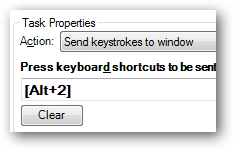
Quando terminar de adicionar uma tarefa, você pode adicionar uma tarefa ou separador extra no botão Mais à esquerda.
![sshot-2010-09-28- [13-08-17]](/images/controlpanel/create-custom-windows-7-jumplists-for-apps-that-don8217t-have-one_12.png)
Quando você terminar de ajustar o jumplist e quiser experimentar suas novas configurações, clique em Arquivo então selecione Salvar e aplicar à barra de tarefas.
![sshot-2010-09-28- [12-56-54]](/images/controlpanel/create-custom-windows-7-jumplists-for-apps-that-don8217t-have-one_13.png)
Os ícones da barra de tarefas podem piscar ou atualizar momentaneamente, mas após alguns segundos você poderá ver seu novo jumplist com as tarefas adicionadas.
![sshot-2010-09-28- [12-59-56]](/images/controlpanel/create-custom-windows-7-jumplists-for-apps-that-don8217t-have-one_14.png)
Isso funciona muito bem para aplicativos que ainda nãoinclua um Jumplist. No entanto, se você o usar em um programa que já tenha um jumplist completo, como o Media Player, seu novo jumplist substituirá o antigo. Portanto, se você quiser ajustar o jumplist existente de um aplicativo, precisará adicionar todos os recursos antigos ao seu jumplist personalizado.

Adicionar um Jumplist rapidamente com os pacotes Jumplist
Se você não quiser criar novos jumplists para todos os aplicativos manualmente, faça o download de pacotes pré-fabricados na página de download do Jumplist Extender (link abaixo) Encontre o jumplist que você deseja e faça o download para o seu computador.
![sshot-2010-09-28- [13-01-54]](/images/controlpanel/create-custom-windows-7-jumplists-for-apps-that-don8217t-have-one_16.png)
Depois de baixar um pacote Jumplist, bastaclique duas vezes nele para adicioná-lo a um aplicativo. Você será perguntado se deseja adicionar o jumplist a um novo programa ou importá-lo para o jumplist que você estava editando anteriormente.
![sshot-2010-09-28- [13-03-36]](/images/controlpanel/create-custom-windows-7-jumplists-for-apps-that-don8217t-have-one_17.png)
Você pode ajustar as novas predefinições, se quiser,depois adicione-os ao programa como acima. Depois de aplicar as novas configurações, você terá jumplists com todos os recursos prontos para o seu programa. Esta é uma maneira rápida de obter bons jumplists sem criá-los todos à mão.
![sshot-2010-09-28- [13-12-04]](/images/controlpanel/create-custom-windows-7-jumplists-for-apps-that-don8217t-have-one_18.png)
Observe que tivemos alguns problemas com alguns dos pacotes jumplist pré-criados, mas não tivemos problemas com a criação de nossos próprios jumplists.

No geral, descobrimos que o Jumplist Extender é umferramenta útil que facilita tornar seus aplicativos mais integrados ao Windows 7. Ele funcionou muito bem em aplicativos incluídos no pacote que ainda não incluem jumplists e aplicativos mais antigos.
Se você deseja personalizar mais sua barra de tarefas,confira nossos artigos recentes sobre como personalizar os ícones da barra de tarefas do Windows 7 para qualquer aplicativo e como organizar seus programas na barra de tarefas do Windows 7. Em seguida, você pode ter uma barra de tarefas totalmente ajustada com os ícones e itens jumplist que deseja para cada um dos seus aplicativos favoritos!
Ligações
Saiba mais sobre o Jumplist Extender
Faça o download dos pacotes Jumplist Extender e Jumplist








